QVO6 to jeden ze śmieci, które mogą ściągnąć się na nasz komputer, kiedy pobieramy z internetu gry czy programy. Zmienia stronę startową w przeglądarce i może narobić trochę zamieszania. Jest jednak prosty sposób na jego wykasowanie.
Aby usunąć QVO6 musimy wykonać 2 kroki w każdej przeglądarce. Musimy zmienić ustawienia strony startowej, a także zmienić skróty do każdej z przeglądarek, tak aby nie prowadziły już one do QVO6. Zacznijmy od usunięcia szkodnika z Google Chrome
Jak usunąć QVO6 z Google Chrome
Przechodzimy do Opcji (ikona w prawym górnym rogu) i wybieramy Ustawienia. Najpierw klikamy sekcję Po uruchomieniu, a następnie Wybierz strony. Usuwamy z listy QVO6 i klikamy OK. Potem zaznaczmy opcję Otwórz stronę nowej karty.
Potem przechodzimy do sekcji Wyszukiwarka i klikamy zarządzaj wyszukiwarkami. W otwartym okienku usuwamy wyszukiwarkę QVO6 z listy. Natomiast wyszukiwarkę Google ustawiamy jako domyślną. Potem klikamy Gotowe.

Dalej musimy zmodyfikować skrót do programu. przechodzimy do skrótu i klikamy prawym przyciskiem. Przechodzimy do Właściwości. W polu Element docelowy ze skrótu do przeglądarki musimy usunąć adres do strony QVO6, zostawiając natomiast skrót do Chrome. Tak więc Element docelowy powinien kończyć się na chrome.exe".
Po ponownym uruchomieniu przeglądarka Chrome powinna działać normalnie.
Jak usunąć QVO6 z Mozilla Firefox
Klikamy w górnym lewym rogu w przycisk Firefox, a następnie przechodzimy do Opcji. W polu Strona startowa wpisany będzie adres QVO6, który usuwamy. Następnie rozwijamy opcje wyszukiwarek w pasku wyszukiwarek i kasujemy z listy wyszukiwarek QVO6. Potem z listy wybieramy wyszukiwarkę Google i zamykamy Firefoksa.
Następnie po kliknięciu prawym przyciskiem na skrót do Firefoksa przechodzimy do Właściwości i tak samo jak w Chrome usuwamy z Elementu docelowego adres strony QVO6. Po ponownym uruchomieniu wszystko będzie działać normalnie.
Jak usunąć QVO6 z Internet Explorera
Uruchamiamy IE, klikamy opcje w prawym górnym rogu (koło zębate) i przechodzimy do Opcji internetowych. W zakładce Ogólne w sekcji Strona główna jest dodany adres QVO6, który trzeba usunąć, albo zmienić na inną stronę. W sekcji Wyszukaj klikamy przycisk Ustawienia i z listy dostawców wyszukiwania usuwamy adres wyszukiwarki QVO6. Potem zamykamy i zapisujemy Opcje.
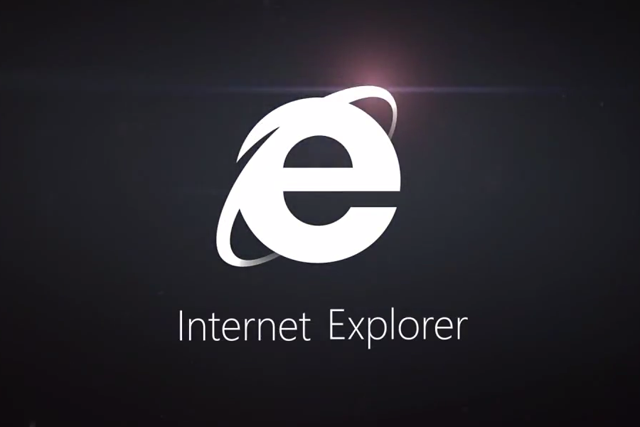
Usunięcie strony QVO6 we Właściwościach skrótu do IE wygląda tak samo jak w przypadku Chrome i Firefoksa. Po ponownym uruchomieniu przeglądarka Microsoftu będzie działać normalnie (o ile w przypadku IE można mówić o normalnym działaniu ;).
Dla upewnienia się, że po QVO6 nic nie zostało, warto wyczyścić rejestr za pomocą takich programó jak ADWCleaner czy CCleaner.
